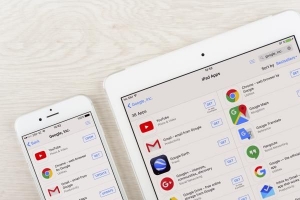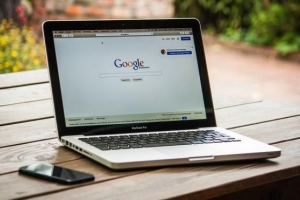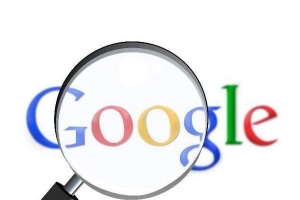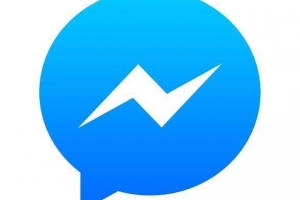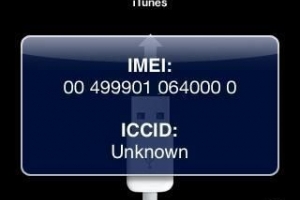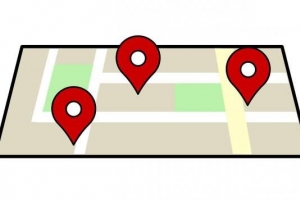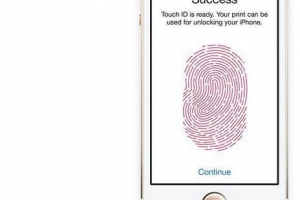Slik gjør du et google omvendt bildesøk på iphone og android

Det er ganske enkelt å finne alle typer bilder eller bilder på nettet. Du kan enkelt skrive det inn i Google, og bildene kommer rett opp. Men hva om du har et bilde og du ikke vet hvor det kom fra? Visste du at det er en måte å gjøre en omvendt bildesøk på Google? Det er enkelt å gjøre og kan hjelpe deg med å spore opp kilden til et bilde uansett grunn.
Hvis du vil vite hvordan gjøre et omvendt bildesøk på mobilen, så fortsett å lese og no.comcorpx.info vil lede deg gjennom prosessen steg-for-steg.
1. Det første steget inn gjør et omvendt bildesøk som du må ta er å ganske enkelt gå til Googles hjemmeside. Du kan gjøre dette med Chrome-appen på mobiltelefonen din, og den vil også fungere på datamaskinen eller nettbrettet.

2. Finn bildet du vil søke omvendt på, og kopier det fra bildene dine. Du kan gå til søkefeltet og lime inn bildet i feltet. Når du trykker på søkeknappen, vil bildet ditt bli søkt etter over hele nettet. Du vil snart ha kunnskap om hvor bildet kom fra.
Du kan også ganske enkelt holde bildet med fingeren og dra det inn i søkefeltet, dette vil ha samme effekt som å lime det inn i søkefeltet.

3. Når du har fullført søket, vil du vite hvor bildet kom fra hvis det ble hentet fra nettet. Google er et av de første nettstedene som hjelper til med å gjøre omvendte søk på bilder. De henter fra hele nettet for å sikre at du kan finne hvor bildet ditt kom fra og hvem som har brukt det før.

4. Mange bruker omvendte Google-bildesøk når de tror noen har hacket deres sosiale mediekontoer. For eksempel har mange mennesker vært det "catfished" av folk som lager falske sosiale medier-profiler for å få datoer eller penger. De bruker folks personlige bilder som kan spores tilbake til den originale sosiale mediekontoen. Det er viktig at du vet hvordan du gjør dette i tilfelle noe slikt skulle skje med deg. Det er ikke en dårlig idé å undersøke litt av den nye personen du møtte på nettet eller til og med personen du dater. Dette er en fin måte å finne litt mer informasjon på.
5. Videre, hvis du har den nyeste versjonen av Google Android og Google Chrome på enheten din, omvendt søke etter et bilde er nå enda enklere: alt du trenger å gjøre er å trykke og holde på bildet for å få frem alternativmenyen og deretter velge: søk på Google etter dette bildet.
Hvis du vil lese lignende artikler til Slik gjør du et Google omvendt bildesøk på iPhone og Android, vi anbefaler deg å besøke vår Internett kategori.